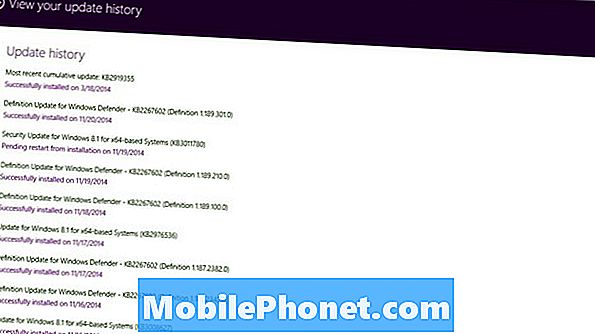Indhold
Nogle Galaxy S10-brugere har angiveligt stødt på et irriterende problem med Samsung Pay-popup på deres enhed. Hvis du leder efter løsninger til at løse problemet på din egen Galaxy S10, skal du følge vores løsninger nedenfor.
Inden vi fortsætter, vil vi minde dig om, at hvis du leder efter løsninger på dit eget # Android-problem, kan du kontakte os ved hjælp af linket, der findes nederst på denne side. Når du beskriver dit problem, skal du være så detaljeret som muligt, så vi let kan finde en relevant løsning.Hvis du kan, bedes du medtage de nøjagtige fejlmeddelelser, du får, for at give os en idé om, hvor vi skal starte. Hvis du allerede har prøvet nogle fejlfindingstrin, før du mailer os, skal du sørge for at nævne dem, så vi kan springe dem over i vores svar.
Sådan repareres Galaxy S10 Samsung Pay popup Samsung Pay popup vises konstant
Hvis Samsung Pay popup fortsætter med at dukke op på din Galaxy S10, er her de ting, du skal gøre for at rette det:
Samsung Pay popup-rettelse nr. 1: Kontroller for systemopdateringer
Hvis du fortsætter med at få Samsung Pay popup, er det første fejlfindingstrin, du skal gøre, at sikre, at alle apps, inklusive Samsung Pay, opdateres. De fleste Samsung-relaterede fejl er rettet af opdateringer, og dit Samsung Pay-problem er ingen undtagelse. Hvis du downloadede Samsung Pay via Play Butik, kan du opdatere det som med enhver anden app. Hvis din Samsung Pay-app fulgte med den originale software, skal du prøve at opdatere den via sin egen indstillingsmenu eller via Galaxy Store.
Når du har opdateret alle apps, vil du også sikre, at Android OS også er opdateret. For at gøre det skal du bare åbne appen Indstillinger og gå til Software opdatering.
Relateret læsning: Sådan repareres Galaxy S10 installerer ikke opdatering til Galaxy Store | Galaxy Store opdaterer ikke
Samsung Pay popup-rettelse nr.2: Opdater appen
Nogle gange kan der opstå appproblemer, hvis et system eller en app har været kørt i lang tid. Det anbefales, at du lukker alle kørende apps fra tid til anden for at mindske chancerne for, at fejl udvikles. For at se om dit Galaxy S10 Samsung Pay popup-problem skyldes en mindre fejl, kan du tvinge til at afslutte appen. Sådan gør du:
- På din skærm skal du trykke på softkey-tasten Seneste apps (den med tre lodrette linjer til venstre for knappen Hjem).
- Når skærmbilledet Seneste apps vises, skal du stryge til venstre eller højre for at se efter Instagram-appen. Det skulle være her, hvis det lykkedes dig at køre det tidligere. Stryg derefter op på appen for at lukke den. Dette skulle tvinge lukke det. Hvis den ikke er der, skal du blot trykke på appen Luk alle for også at genstarte alle apps.
En anden måde at tvinge lukning af en app på er:
- Åbn appen Indstillinger.
- Tryk på Apps.
- Tryk på ikonet Flere indstillinger (ikon med tre prikker, øverst til højre).
- Tryk på Vis systemapps.
- Find og tryk på Instagram-appen.
- Tryk på Force Stop.
Samsung Pay popup-rettelse nr.3: Udfør soft reset
Nogle gange kan der opstå fejl, hvis en enhed efterlades i lang tid. For at opdatere systemet og slippe af med midlertidige fejl, skal du prøve at simulere virkningerne af en “batteritrækning” -procedure og se, hvordan det går. For at gøre det skal du blot trykke på og holde tænd / sluk-knappen og lydstyrke ned i ca. 10 sekunder. Når telefonen er genstartet, skal du slippe knapperne. Dette er normalt effektivt til at rydde fejl, der er udviklet, når et system er kørt i nogen tid. Vi foreslår, at du genstarter din S10 ved hjælp af denne metode mindst en gang om ugen for at mindske chancerne for fejl.
For nogle Galaxy S10 kan der være en lidt anden måde at nå frem til den samme metode. Sådan gør du:
- Tryk på og hold tænd / sluk-knapperne nede i ca. 10 sekunder, eller indtil enheden slukkes. Tillad, at skærmbilledet Maintenance Boot Mode vises i flere sekunder.
- Vælg Normal boot på skærmen Maintenance Boot Mode (vedligeholdelsesstart). Du kan bruge lydstyrkeknapperne til at bladre gennem de tilgængelige indstillinger og den nederste venstre knap (under lydstyrkeknapperne) for at vælge. Vent i op til 90 sekunder, indtil nulstillingen er afsluttet.
Samsung Pay popup-rettelse nr.4: Ryd Samsung Pay-cache
Til tider kan en apps cache påvirke ydeevnen og forårsage problemer. For at sikre, at cachen i Samsung Pay-appen er i topform, skal du prøve at rydde den og se hvad der sker.
- Åbn appen Indstillinger.
- Tryk på Apps.
- Tryk på ikonet Flere indstillinger (ikon med tre prikker, øverst til højre).
- Tryk på Vis systemapps.
- Find og tryk på Samsung Pay-appen.
- Tryk på Opbevaring.
- Tryk på Ryd cache-knappen.
- Genstart enheden og kontroller for problemet.
Samsung Pay popup-rettelse nr.5: Nulstil appdata eller geninstaller
En opfølgning på det forrige trin er at rydde en apps data. Hvis der ikke sker noget efter at have ryddet den midlertidige cache fra Samsung Pay, skal du sørge for at følge den op ved at rydde dens data.
- Åbn appen Indstillinger.
- Tryk på Apps.
- Tryk på ikonet Flere indstillinger (ikon med tre prikker, øverst til højre).
- Tryk på Vis systemapps.
- Find og tryk på Samsung Pay-appen.
- Tryk på Opbevaring.
- Tryk på Ryd dataknappen.
- Genstart enheden og kontroller for problemet.
Hvis Samsung Pay ikke fulgte med den originale software, og du selv tilføjede den, foreslår vi, at du prøver at geninstallere den i stedet. Nedenfor er trinene til at slette eller afinstallere en app
- Stryg op eller ned fra midten af skærmen fra en startskærm for at få adgang til apps-skærmen.
- Åbn appen Indstillinger.
- Tryk på Apps.
- Sørg for, at alt er valgt (øverst til venstre). Hvis det er nødvendigt, skal du trykke på dropdown-ikonet (øverst til venstre) og derefter vælge Alle.
- Find og vælg derefter den relevante app. Hvis systemapps ikke er synlige, skal du trykke på menuikonet (øverst til højre) og derefter vælge Vis systemapps.
- Tryk på Afinstaller for at slette en app.
- Tryk på OK for at bekræfte.
I nogle tilfælde kan nye opdateringer forårsage problemer i stedet for at rette dem. Prøv at afinstallere den seneste opdatering til Samsung Pay for at se, om det hjælper. Sådan gør du:
- Stryg op eller ned fra midten af skærmen fra en startskærm for at få adgang til apps-skærmen.
- Åbn appen Indstillinger.
- Tryk på Apps.
- Sørg for, at alt er valgt (øverst til venstre). Hvis det er nødvendigt, skal du trykke på dropdown-ikonet (øverst til venstre) og derefter vælge Alle.
- Find og vælg derefter den relevante app. Hvis systemapps ikke er synlige, skal du trykke på menuikonet (øverst til højre) og derefter vælge Vis systemapps.
- Tryk på Afinstaller for at slette en app.
- Tryk på OK for at bekræfte.
- Sådan afinstalleres appopdateringer (denne mulighed er kun tilgængelig, når en opdatering er installeret.)
- Tryk på Afinstaller opdateringer.
- Tryk på OK for at bekræfte.
Samsung Pay popup-rettelse nr.6: Slet Samsung-konto
På andre tidspunkter løses fejl på Samsungs standardapps, såsom Samsung Pay, ved at gøre en simpel handling: logge ud af Samsung-kontoen og derefter logge ind igen. Hvis du ikke har prøvet dette endnu, skal du sørge for at gøre det, hvis du nulstiller Samsung Pay-appen virkede ikke. Sådan logger du ud af din Samsung-konto:
- Åbn appen Indstillinger.
- Tryk på Konti og sikkerhedskopi.
- Tryk på Konti.
- Vælg Samsung-konto.
- Tryk på Flere indstillingsikon (tre prikker).
- Tryk på Fjern konto.
- Tryk på Fjern for at bekræfte.
- Når du har fjernet kontoen, skal du genstarte telefonen, før du tilføjer den igen.
Samsung Pay popup-rettelse nr. 7: Nulstil netværksindstillinger
Apps, der kræver internetforbindelse for at arbejde, kan undertiden blive buggy, hvis enheden har forkert netværkskonfiguration. Prøv at nulstille netværksindstillingerne og se om dette fungerer:
- Stryg opad på et tomt sted på startskærmen for at åbne Apps-bakken.
- Tryk på Generel styring> Nulstil> Nulstil netværksindstillinger.
- Tryk på Nulstil indstillinger.
- Hvis du har oprettet en PIN-kode, skal du indtaste den.
- Tryk på Nulstil indstillinger. Når du er færdig, vises et bekræftelsesvindue.
Samsung Pay popup-rettelse nr. 8: Ryd cache-partition
Hvis Samsung Pay-popup opstod efter en opdatering, er det muligt, at der kan være et problem med systemcachen. Dette er et sæt midlertidige filer, der bruges af Android til hurtigt at indlæse apps. Hvis denne cache bliver beskadiget eller forældet, kan en enhed pludselig forsinke, fryse eller vise tegn på langsom ydeevne. På andre tidspunkter kan der forekomme usædvanlige fejl, såvel som systemets samlede ydelse kan også blive påvirket. For at sikre, at din S10 har en god systemcache, foreslår vi, at du rydder den en gang hvert par måneder. Sådan gør du:
- Sluk for enheden.
- Tryk på og hold lydstyrke op-tasten og Bixby-tasten nede, og tryk derefter på tænd / sluk-tasten.
- Når det grønne Android-logo vises, skal du slippe alle nøgler ('Installation af systemopdatering' vises i cirka 30 - 60 sekunder, inden indstillingerne for Android-systemgendannelsesmenuen vises).
- Tryk på lydstyrke ned-tasten flere gange for at fremhæve 'wipe cache partition'.
- Tryk på tænd / sluk-knappen for at vælge.
- Tryk på tasten Lydstyrke ned, indtil 'ja' er fremhævet, og tryk på tænd / sluk-knappen.
- Når sletning af cache-partitionen er færdig, er "Genstart system nu" fremhævet.
- Tryk på tænd / sluk-tasten for at genstarte enheden.
Samsung Pay popup-rettelse nr.9: Brug Samsung Pay i fejlsikret tilstand
Dårlige tredjepartsapps kan undertiden interferere med Android og forårsage problemer. Hvis du for nylig har installeret en app, før du bemærker popup-problemet Samsung Pay, skal du slette den app og se, hvad der sker. Hvis problemet ikke vender tilbage, når den app er væk, kan det muligvis løse det. Hvis du har mistanke om, at der kan være en anden app, der forårsager problemet, kan du i stedet køre enheden til sikker tilstand. Sikker tilstand tillader ikke, at tredjepartsapps kører, og kun forudinstalleret (dem, der oprindeligt fulgte med softwaren) kan fungere. Så dit problem opstår ikke i sikker tilstand, det er en klar indikation af en dårlig app i systemet. Sådan starter du enheden i sikker tilstand:
- Tryk og hold tænd / sluk-knappen nede, indtil sluk-vinduet vises, slip derefter.
- Tryk og hold på Sluk, indtil meddelelsen Sikker tilstand vises, slip den derefter.
- Tryk på Sikker tilstand for at bekræfte.
- Det kan tage op til 30 sekunder at gennemføre processen.
- Efter genstart vises "Sikker tilstand" nederst til venstre på startskærmen.
- Åbn Samsung Pay, og kontroller, om problemet er.
Husk, at tredjepartsapplikationer er deaktiveret i denne tilstand, så hvad du kan bruge er forudinstallerede apps. Hvis problemet ikke vises i sikker tilstand, betyder det, at problemet skyldes en dårlig app. Afinstaller den app, du for nylig har installeret, og se om det løser det. Hvis problemet fortsætter, skal du bruge processen til eliminering til at identificere den useriøse app. Sådan gør du:
- Start til sikker tilstand.
- Kontroller for problemet.
- Når du har bekræftet, at en tredjepartsapp har skylden, kan du begynde at afinstallere apps individuelt. Vi foreslår, at du begynder med de nyeste, du har tilføjet.
- Når du har afinstalleret en app, skal du genstarte telefonen til normal tilstand og kontrollere problemet.
- Hvis din S10 stadig er problematisk, skal du gentage trin 1-4.
Samsung Pay popup-rettelse nr.10: Fabriksindstilling
Du bliver nødt til at prøve fabriksindstilling, hvis problemet ikke er forsvundet på dette tidspunkt. Den mest sandsynlige årsag til det er software-relateret, så fabriksnulstilling kan løse det. Nedenfor er de to måder at fabriksindstille din S10 på:
Metode 1: Sådan nulstilles du hårdt på Samsung Galaxy S10 via menuen Indstillinger
Dette er den nemmeste måde at tørre din Galaxy S10 på. Alt du skal gøre er at gå under menuen Indstillinger og følge nedenstående trin. Vi anbefaler denne metode, hvis du ikke har problemer med at gå under Indstillinger.
- Opret en sikkerhedskopi af dine personlige data, og fjern din Google-konto.
- Åbn appen Indstillinger.
- Rul til og tryk på Generel ledelse.
- Tryk på Nulstil.
- Vælg Nulstilling af fabriksdata fra de givne indstillinger.
- Læs oplysningerne, og tryk derefter på Nulstil for at fortsætte.
- Tryk på Slet alt for at bekræfte handling.
Metode 2: Sådan nulstilles du hårdt på Samsung Galaxy S10 ved hjælp af hardwareknapper
Hvis din sag er, at telefonen ikke starter op, eller den starter, men menuen Indstillinger er utilgængelig, kan denne metode være nyttig. Først skal du starte enheden til gendannelsestilstand. Når du har fået adgang til gendannelse, er det tidspunktet, hvor du begynder en ordentlig master-resetprocedure. Det kan tage nogle forsøg for dig, før du kan få adgang til gendannelse, så vær tålmodig og prøv blot igen.
- Hvis det er muligt, skal du oprette en sikkerhedskopi af dine personlige data på forhånd. Hvis dit problem forhindrer dig i at gøre det, skal du bare springe dette trin over.
- Du vil også sikre dig, at du fjerner din Google-konto. Hvis dit problem forhindrer dig i at gøre det, skal du bare springe dette trin over.
- Sluk for enheden. Dette er vigtigt. Hvis du ikke kan slå den fra, vil du aldrig kunne starte til gendannelsestilstand. Hvis du ikke er i stand til at lukke enheden regelmæssigt via tænd / sluk-knappen, skal du vente, indtil telefonens batteri er tømt. Oplad derefter telefonen i 30 minutter inden opstart til gendannelsestilstand.
- Tryk og hold lydstyrke op-knappen og Bixby-knappen samtidigt.
- Mens du stadig holder tasterne Lydstyrke op og Bixby nede, skal du holde tænd / sluk-knappen nede.
- Menuen Recovery-skærmbillede vises nu. Slip knapperne, når du ser dette.
- Brug knappen Lydstyrke ned, indtil du fremhæver 'Tør data / fabriksindstilling.'
- Tryk på tænd / sluk-knappen for at vælge 'Tør data / fabriksindstilling.'
- Brug Lydstyrke ned for at fremhæve Ja.
- Tryk på tænd / sluk-knappen for at bekræfte fabriksindstillingen.
Samsung Pay popup-rettelse nr. 11: Rapporter fejl til Samsung
Det er usandsynligt, at du ikke selv vil kunne løse popup-problemet med Samsung Pay. Men i sjældne tilfælde, at du ikke kan overveje at få hjælp fra Samsung, især hvis du har brug for det til daglig brug. Vi foreslår, at du besøger din lokale Samsung-butik for denne, så de kan rapportere det til den rette afdeling. Du kan også prøve at bruge appens hjælpemenu under dens indstillinger til at rapportere fejlen.
Hvis du er en af de brugere, der støder på et problem med din enhed, så lad os det vide. Vi tilbyder gratis løsninger til Android-relaterede problemer, så hvis du har et problem med din Android-enhed, skal du blot udfylde det korte spørgeskema i dette link og vi vil prøve at offentliggøre vores svar i de næste indlæg. Vi kan ikke garantere et hurtigt svar, så hvis dit problem er tidsfølsomt, skal du finde en anden måde at løse dit problem på.
Hvis du finder dette indlæg nyttigt, så hjælp os ved at sprede ordet til dine venner. TheDroidGuy har også sociale netværk, så du vil muligvis interagere med vores samfund på vores Facebook- og Google+ sider.